
iPhoneを目覚ましとして使っている時に、お気に入りの音楽で目覚めたいと思ったことはありませんか。今回はその方法と手順について解説します。
iPhoneのアラーム音を好きな音楽に設定する
iPhoneのアラーム音は好きな音楽を設定することができます。iPhone端末内に入っている音楽やApple Musicがアラームに設定可能なので、目覚ましとしてだけではなく、時間に応じて適した曲をかけるのにも使えます。
新規アラームを作成し好きな音楽にする
まずは新規アラームを作成して、アラーム音を好きな音楽にする手順です。
- 時計アプリを起動
- アラームを選択し、「+」をタップ
- 時間を設定後、サウンドを選択
- 曲の項目内にある『曲を選択』から曲を選択して保存
ひとつずつ手順を見ていきましょう。
iPhoneのアラームは純正アプリの時計アプリから設定します。
『時計』アプリを起動し、下部メニューから『アラート』をタップ、右上の『+』で新規アラーム設定画面に移り、時間を設定したら『サウンド』の部分をタップします。
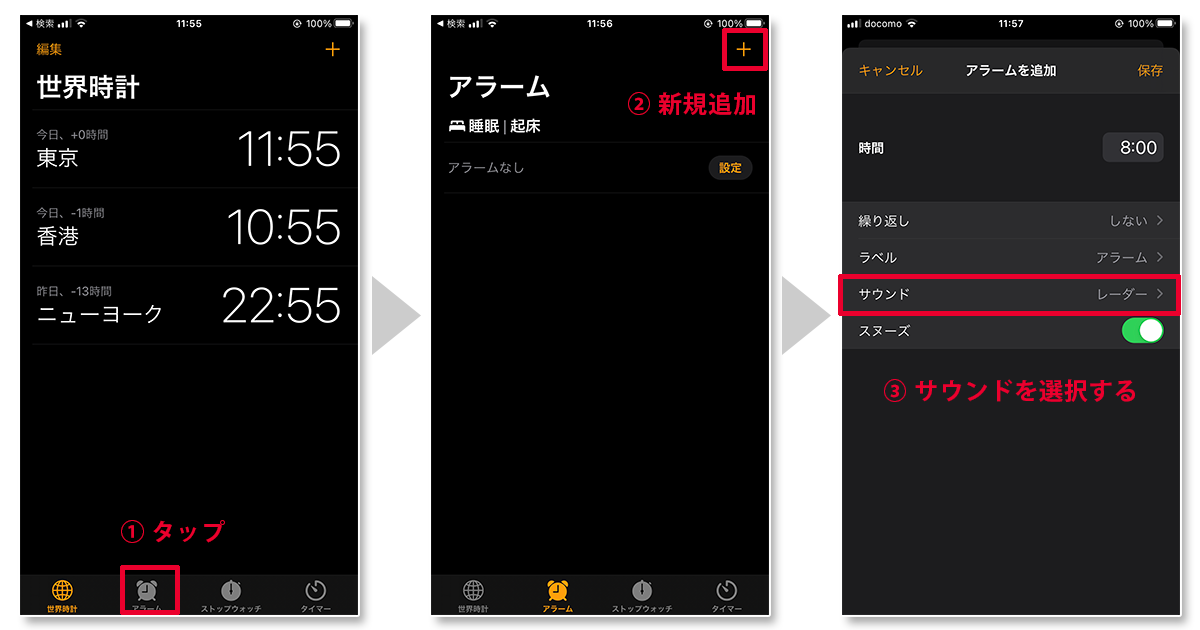
『曲』という項目の中の『曲を選択』をタップすると自分のmusicライブラリから選択できるようになるので、お気に入りの曲を選択してください。サウンドのところに自分の選択した曲になっているのを確認して『保存』、以上で設定は終わりです。
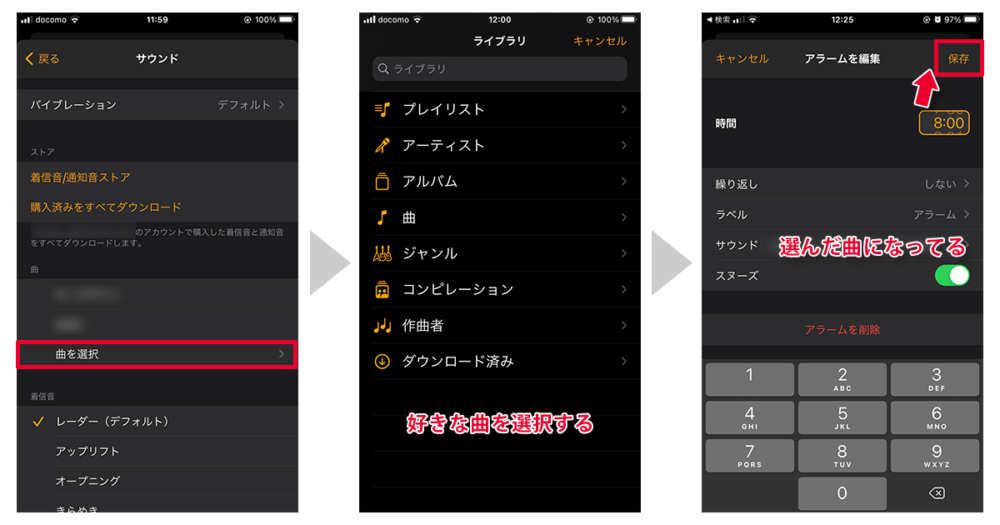
既存のアラーム音を音楽に変更する
すでに利用しているアラームを音楽に変えることも可能です。
- 時計アプリを起動
- 『アラーム』をタップしてアラート一覧を表示
- 左上の『編集』をタップして、変更したいアラームを選択
- サウンドをタップしてライブラリから曲を選択
- 前の画面に戻って保存
『時計』アプリの下部メニューから『アラーム』をタップして、アラート一覧画面を表示させ、左上の『編集』をタップします。アラーム音を変更したいアラームを選択すればアラーム設定画面に移るので『サウンド』をタップしてライブラリよりお好きな音楽に変更し、保存してください。
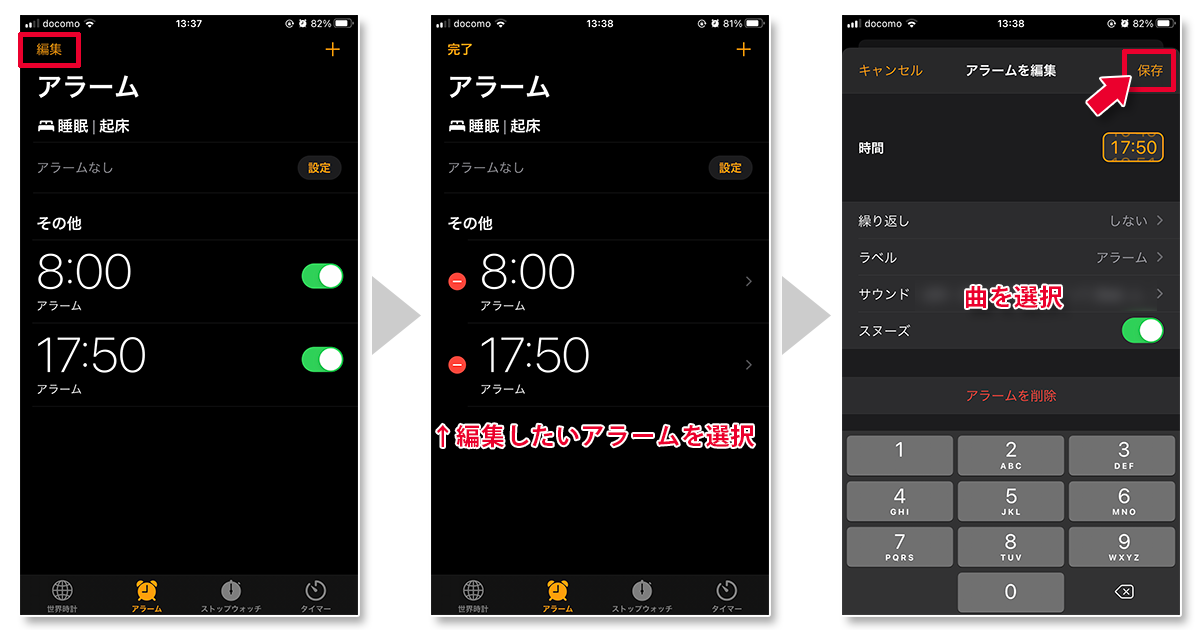
まとめ
iPhoneのアラームを音楽に変更する手順について解説してきました。
目覚ましを想定した記事となっていますが、フリーランスやリモートワークなど仕事のスタイルにもよっては就業時間10分前に「ほたるの光」を流したり、お昼前には「キュービー3分クッキング」の曲を流したりなんてことも可能ですね。
iPhoneを使いこなすための記事は他にもありますのでよければご覧ください。


 iPhoneでYouTube視聴時のみ画面の向きのロックを解除する方法
iPhoneでYouTube視聴時のみ画面の向きのロックを解除する方法 GoogleカレンダーをMacのカレンダーに表示させる方法
GoogleカレンダーをMacのカレンダーに表示させる方法 Googleカレンダーを共有する方法と手順
Googleカレンダーを共有する方法と手順 Googleカレンダーの基本と使い方
Googleカレンダーの基本と使い方 スプレッドシートの重複セルを削除する方法
スプレッドシートの重複セルを削除する方法 スプレッドシートでレーダーチャートを作成する方法と手順
スプレッドシートでレーダーチャートを作成する方法と手順 スプレッドシートで2軸の複合グラフを作成する方法と手順
スプレッドシートで2軸の複合グラフを作成する方法と手順 Gmailにラベルを追加設定してメール管理を効率化する方法
Gmailにラベルを追加設定してメール管理を効率化する方法 Gmailの通知設定で特定の重要なメールのみ通知を受け取る方法
Gmailの通知設定で特定の重要なメールのみ通知を受け取る方法